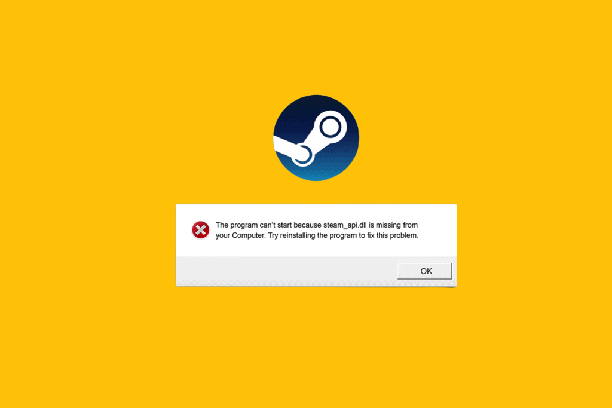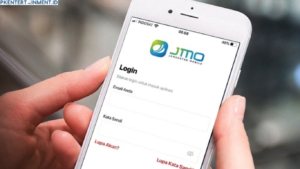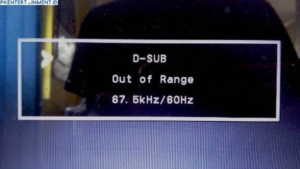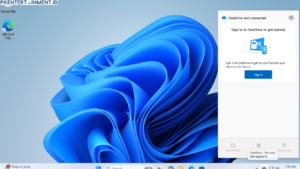Daftar Isi Artikel
2. Install Ulang atau Perbarui Steam
Jika verifikasi berkas tidak memperbaiki masalah, solusi selanjutnya adalah menginstall ulang atau memperbarui Steam ke versi terbaru.
- Uninstall Steam lalu download installer terbaru
- Jalankan installer dan ikuti proses instalasinya
- Atau perbarui Steam ke versi terbaru lewat menu Update
Dengan menginstall ulang atau update Steam, steam_api.dll akan terpasang ulang dengan benar.
3. Matikan Antivirus Sementara
Jika penyebabnya adalah antivirus yang mendeteksi steam_api.dll sebagai ancaman, solusinya cukup sederhana:
- Matikan antivirus Anda untuk sementara
- Lalu coba buka dan gunakan Steam seperti biasa
- Aktifkan kembali antivirus setelah Steam berjalan normal
Cara ini bisa jadi solusi sementara sampai antivirus memperbarui databasenya.
4. Hapus Folder Steam Lalu Install Ulang
Metode berikutnya adalah menghapus folder Steam lalu menginstallnya dari awal:
- Pertama hapus seluruh isi folder Steam di C:\Program Files
- Restart komputer
- Install ulang Steam di folder kosong tersebut
- Ikuti proses instalasinya hingga selesai
Dengan begitu steam_api.dll pasti terpasang dengan benar tanpa sisa file lama.